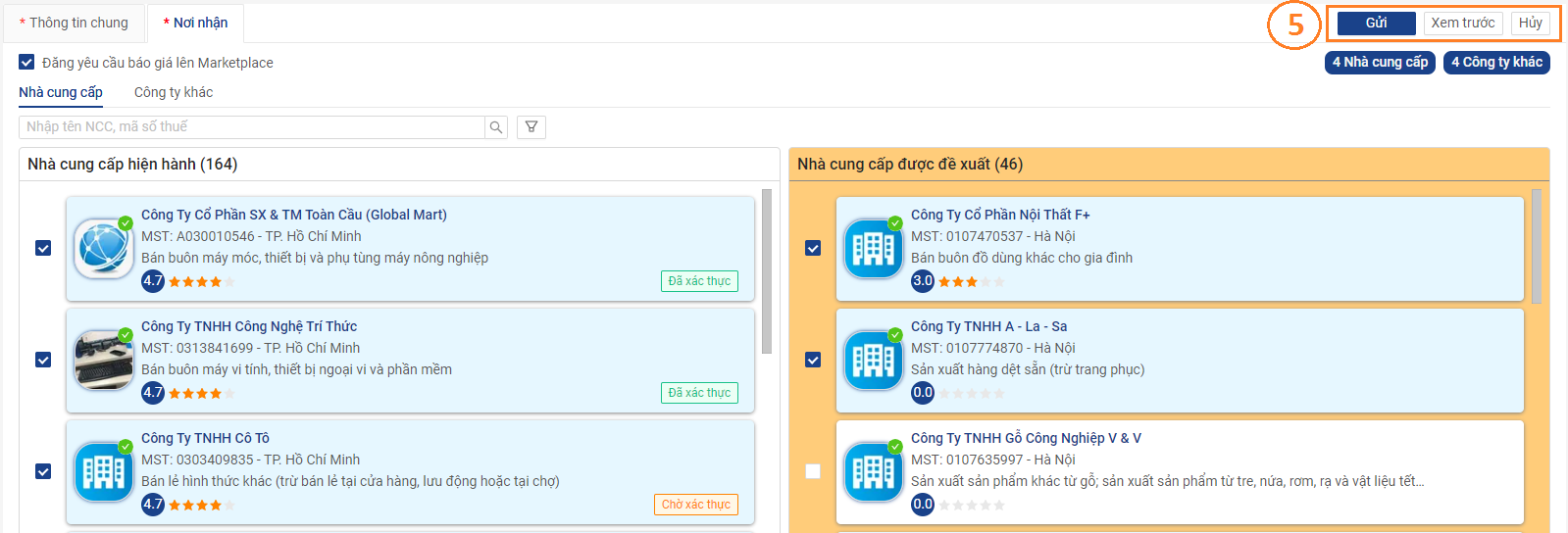Tạo yêu cầu báo giá
Hiện tại ATALINK có chức năng tạo yêu cầu báo giá, qua đó, Quý Công ty có thể:
- Tiết kiệm thời gian, tiền bạc và công sức trong việc tìm kiếm nhà cung cấp phù hợp.
- Nếu có nhiều nhà cung cấp tiến hành báo giá, công ty sẽ được đa dạng và tối ưu hóa lựa chọn thông qua việc tự so sánh và quyết định xem NCC nào có chất lượng và mức giá hợp lý nhất.
Để truy cập vào tính năng tạo yêu cầu báo giá, bạn cần phải giữ một trong những vai trò sau:
- Quản trị viên cấp cao
- Quản trị viên
- Quản trị viên mua – bán hàng
- Trưởng bộ phận cung ứng
- Nhân viên cung ứng
Để tạo yêu cầu báo giá, người dùng chỉ cần thực hiện các thao tác sau:
Bước 1: Truy cập Công việc của tôi > chọn Quản lý mua hàng > nhấn chọn Yêu cầu báo giá
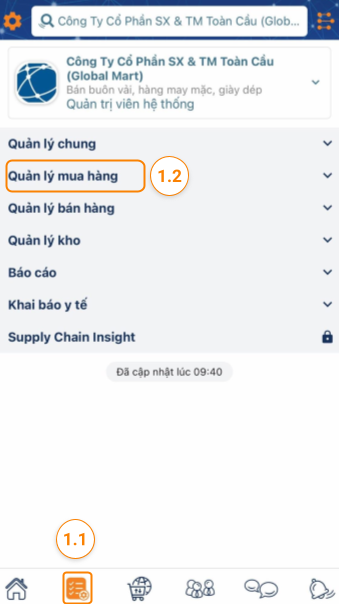
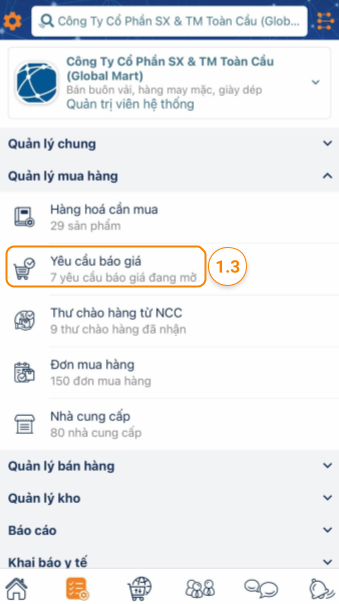
Bước 2: Để tạo Yêu cầu báo giá , Chọn Tạo yêu cầu báo giá mới (trong trường hợp chưa có Yêu cầu báo giá nào trước đó)
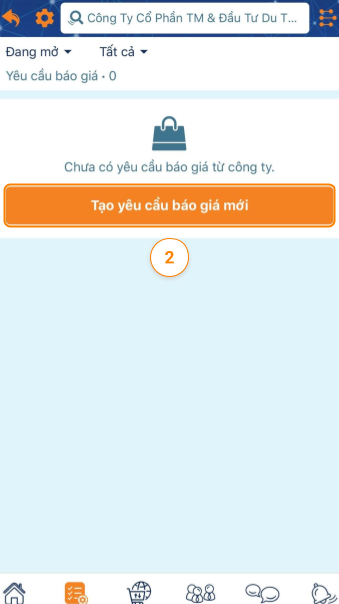
Hoặc chọn biểu tượng + tại góc trên bên phải màn hình để tạo Yêu cầu báo giá mới ( trong trường hợp đã có Yêu cầu báo giá trước đó)
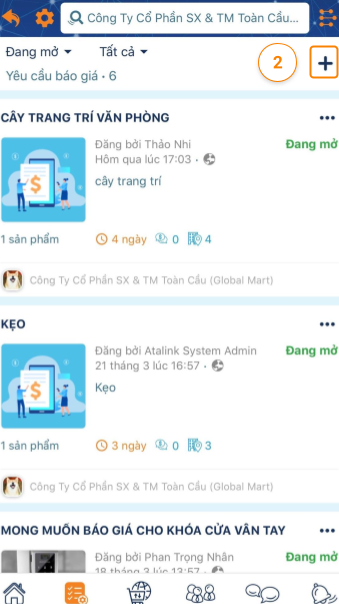
Bước 3: Điền các thông tin liên quan về sản phẩm / dịch vụ mà người dùng cần mua, bao gồm:
- Thông tin chung: tên yêu cầu báo giá, thời gian báo giá, ngầy nhận hàng dự kiến
- Sản phẩm: Người dùng có thể chọn biểu tượng + ở ngay bên phải mục Tên sản phẩm để lựa chọn từ hơn 5,500 sản phẩm có sẵn từ Danh mục sản phẩm của ATALINK
- Mô tả: nhập mô tả cho sản phẩm
- Địa chỉ giao hàng: nhập địa chỉ giao hàng
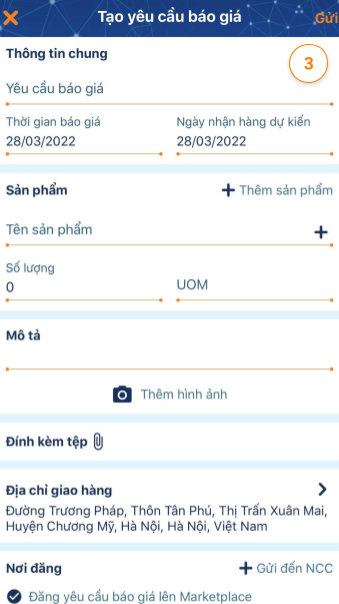
Lưu ý: Một yêu cầu báo giá sẽ không giới hạn số lượng sản phẩm / dịch vụ cần mua. Do đó, nếu người dùng có nhu cầu cần được báo giá cho nhiều loại sản phẩm / dịch vụ, chỉ cần chọn + Thêm sản phẩm và nhập các thông tin liên quan.
Bước 4: Lựa chọn nơi đăng báo giá:
- Đăng lên Marketplace: công khai đến tất cả các doanh nghiệp trên App.
- Nếu bạn lựa chọn Đăng lên Marketplace, bạn cần chọn thêm danh mục của sản phẩm mà công ty bạn muốn đăng tải.
- Gửi đến NCC: chỉ gửi thư đến các NCC được chọn.
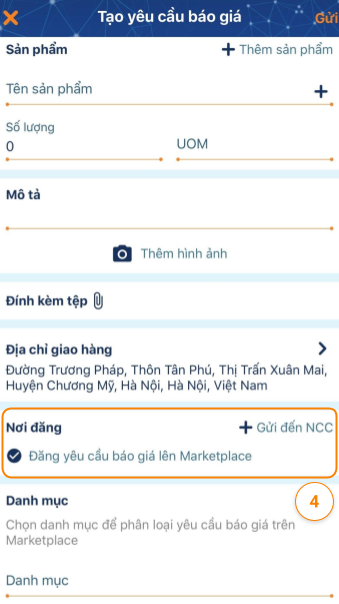
Bước 5: Nhấn Gửi để hoàn tất
- Tiết kiệm thời gian, tiền bạc và công sức trong việc tìm kiếm nhà cung cấp phù hợp.
- Nếu có nhiều nhà cung cấp tiến hành báo giá, công ty sẽ được đa dạng và tối ưu hóa lựa chọn thông qua việc tự so sánh và quyết định xem NCC nào có chất lượng và mức giá hợp lý nhất.
Để truy cập vào tính năng tạo yêu cầu báo giá, bạn cần phải giữ một trong những vai trò sau:
- Quản trị viên cấp cao
- Quản trị viên
- Quản trị viên mua – bán hàng
- Trưởng bộ phận cung ứng
- Nhân viên cung ứng
Để tạo yêu cầu báo giá, người dùng chỉ cần thực hiện các thao tác sau:
Bước 1: Bạn truy cập vào mục Công việc của tôi bằng cách truy cập vào biểu tượng ![]()
Sau đó, bạn tiếp tục truy cập vào Quản lý mua hàng > Yêu cầu báo giá
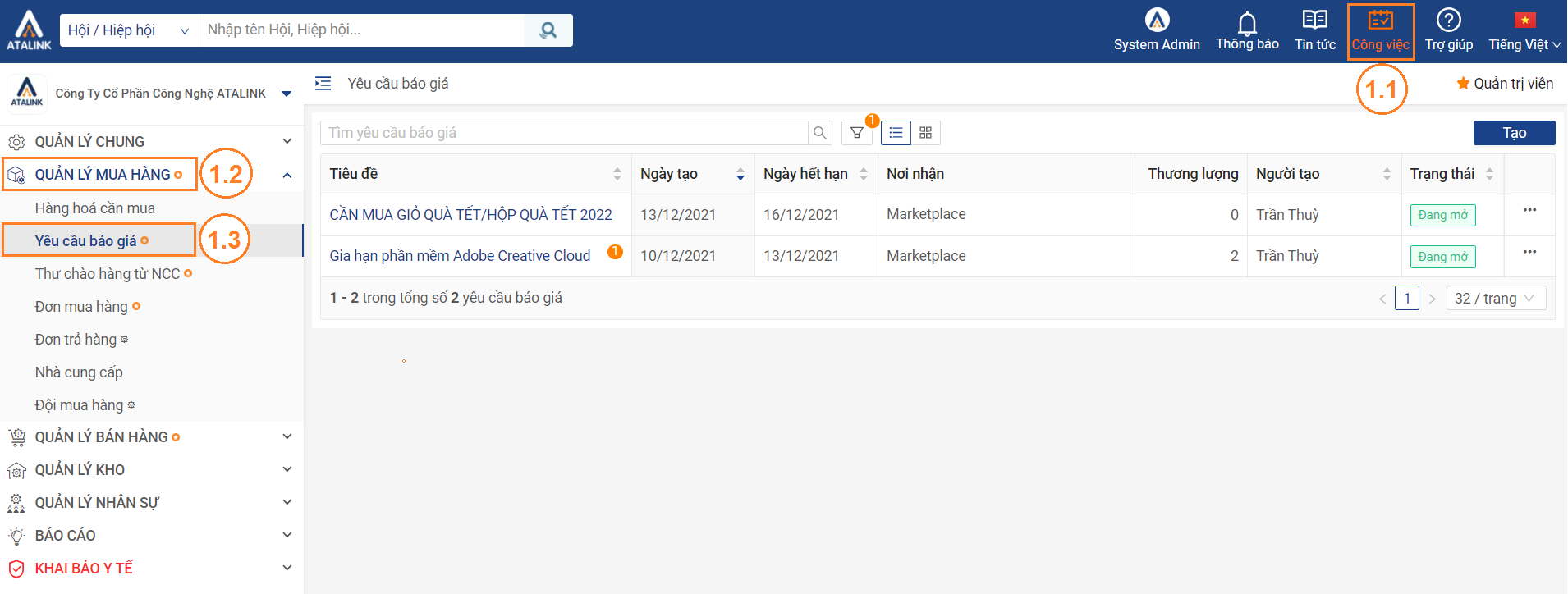
Bước 2: Bạn nhấn vào nút Tạo để tạo mới Yêu cầu báo giá
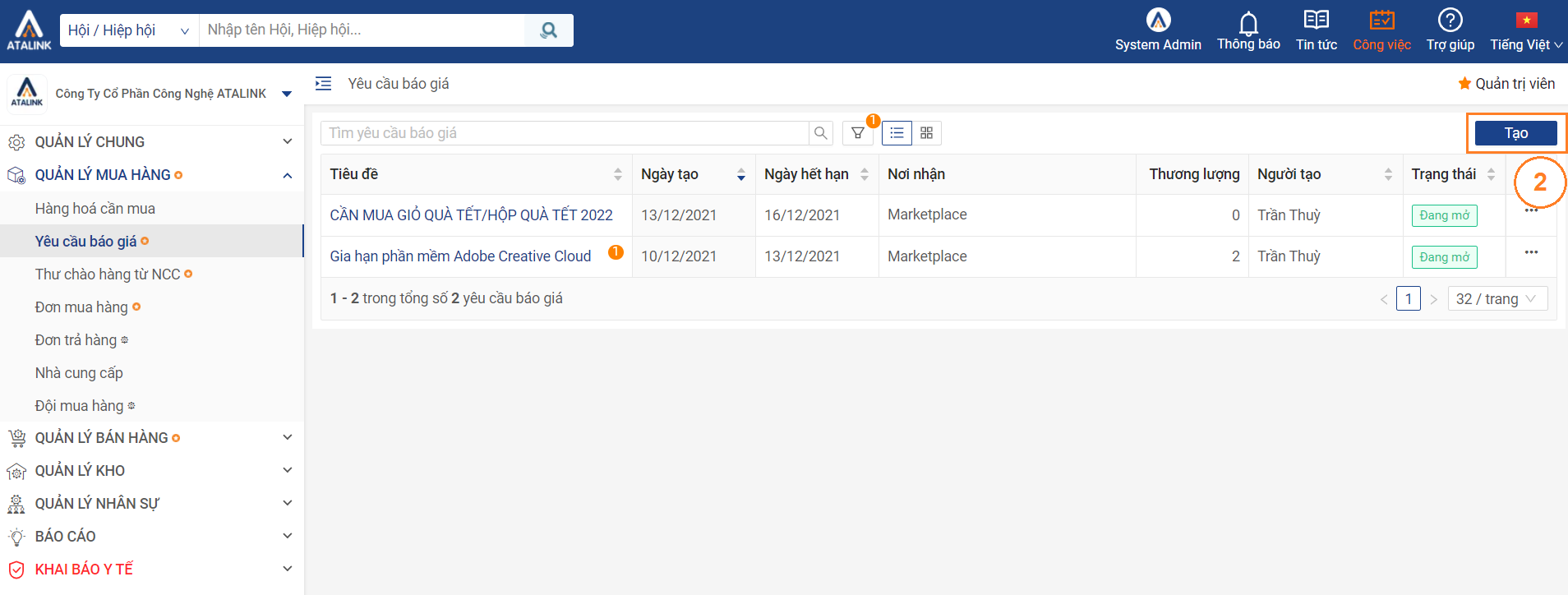
Bước 3: Điền đầy đủ các nội dung trong thư chào hàng
-
Thông tin chung: Điền đầy đủ các thông tin cần thiết có trên màn hình, những trường có dấu * là những trường bắt buộc.
-
Danh mục: Bạn cần chọn danh mục ngành hàng phù hợp với sản phẩm / dịch vụ.
-
Tiêu đề: Chọn tiêu đề phù hợp với sản phẩm / dịch vụ.
- Thời gian báo giá: Chọn thời gian hết hạn yêu cầu báo giá.
- Ngày nhận hàng dự kiến: Bạn có thể chọn ngày muốn nhận sản phẩm / dịch vụ.
- Giá trị đơn hàng ước tính: chọn giá trị ước tính phù hợp
-
- Hình ảnh: Bạn được đăng tối đa 10 ảnh với định dạng jpeg, jpq và png.
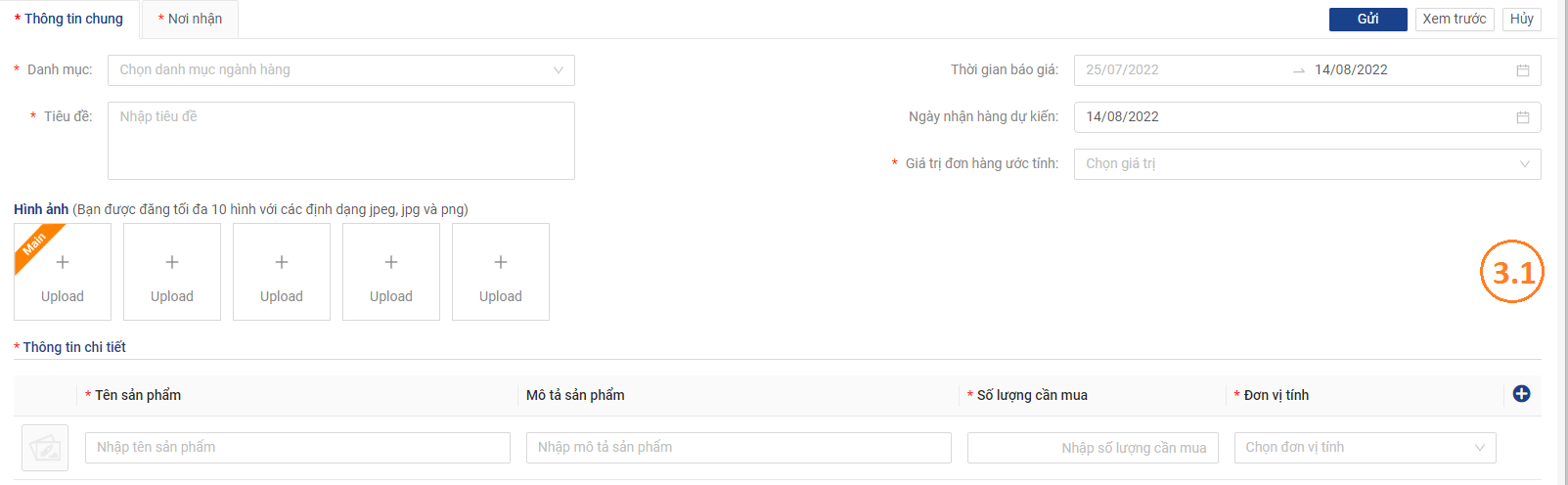
-
Thông tin chi tiết:
-
Tên sản phẩm: Nhập tên sản phẩm / dịch vụ của bạn.
-
Mô tả sản phẩm: Bạn có thể nhập mô tả tổng quan sản phẩm / dịch vụ.
- Số lượng cần mua: Chọn số lượng sản phẩm / dịch vụ cần mua.
- Đơn vị tính: Chọn thông tin đơn vị tính của sản phẩm / dịch vụ.
-
- Lưu ý: Một yêu cầu báo giá sẽ không giới hạn số lượng sản phẩm / dịch vụ cần mua. Do đó, nếu người dùng có nhu cầu cần được báo giá cho nhiều loại sản phẩm / dịch vụ, chỉ cần chọn vào biểu tượng
 và nhập các thông tin liên quan.
và nhập các thông tin liên quan.
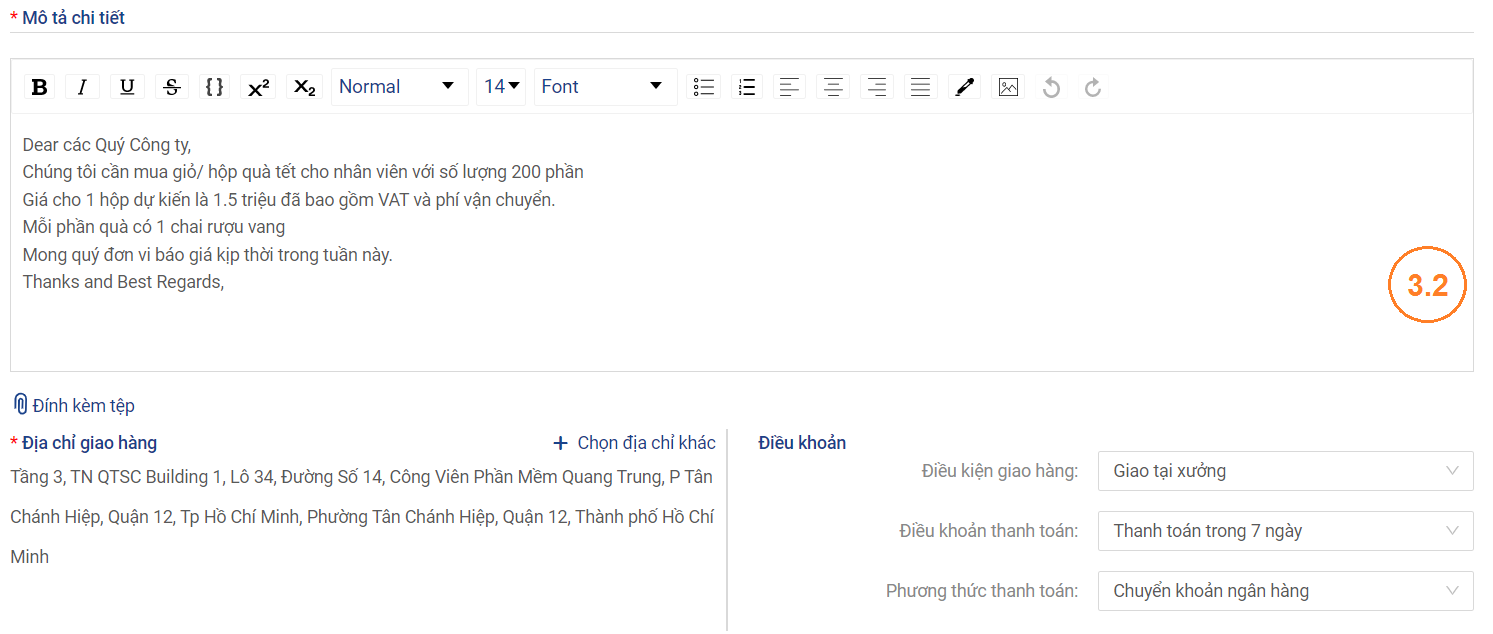
- Mô tả chi tiết: Bạn có thể tự soạn thảo thêm các thông tin chi tiết về Yêu cầu báo giá và có thể đính kèm thêm tệp (tối đa 25MB cho tất cả các file).
- Địa chỉ giao hàng: Chọn địa chỉ giao hàng
- Điều khoản dịch vụ: Chọn đầy đủ các thông tin điều khoản dịch vụ nếu có.
Bước 4: Lựa chọn nơi đăng Yêu cầu báo giá:
- Nhấn chọn vào mục Nơi nhận: Bạn có thể chọn Nhà cung cấp, Công ty khác để gửi Yêu cầu báo giá trực tiếp đến các tổ chức đã chọn.
- Đăng lên Marketplace: công khai đến tất cả các doanh nghiệp trên App.
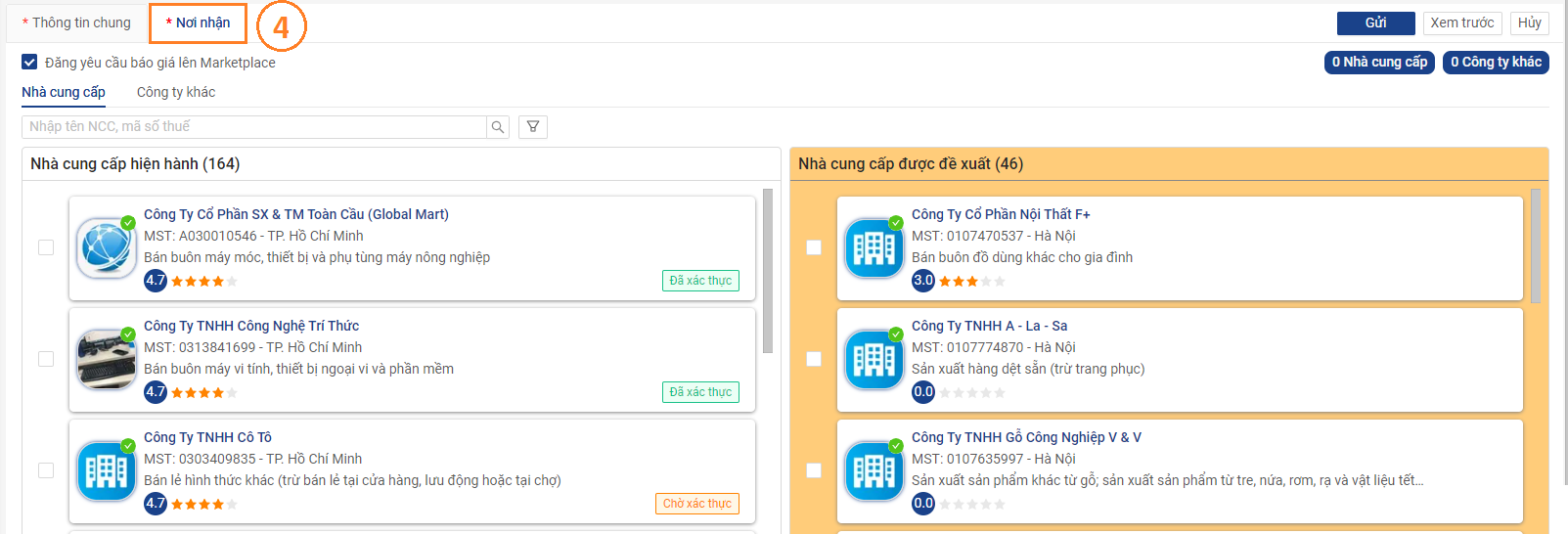
Bước 5:
- Nhấn Gửi để gửi Yêu cầu báo giá đến các tổ chức đã chọn và đăng lên Marketplace
- Trước khi đăng, bạn có thể nhấn Xem trước để xem trước Yêu cầu báo giá đã tạo.
- Nhấn Hủy để hủy Yêu cầu báo giá vừa tạo.